วิธีอ่านไดรฟ์ที่ฟอร์แมตด้วย Mac บน Windows
เผยแพร่แล้ว: 2020-07-28หากคุณเป็นคนที่ใช้ระบบปฏิบัติการที่แตกต่างกัน — น่าจะเป็น macOS และ Windows — คุณอาจพบว่าจำเป็นต้องดู/แชร์/โอนไฟล์ระหว่างสองระบบบ่อยครั้ง แม้ว่าวิธีหนึ่งในการดำเนินการนี้คือการเชื่อมต่อระบบผ่านเครือข่าย แต่ก็ไม่ใช่ทางออกที่ดีเมื่อคุณมีไฟล์จำนวนมากที่ต้องเคลื่อนย้าย
ทางเลือกอื่นและอาจเป็นทางเลือกที่ดีกว่าสำหรับทั้งสองอย่างคือการใช้ไดรฟ์ภายนอกเพื่อย้ายไฟล์ระหว่างอุปกรณ์ต่างๆ แต่เนื่องจากระบบปฏิบัติการทั้งสองใช้ระบบไฟล์ต่างกัน โซลูชันเดียวกันจึงไม่ใช่วิธีแก้ปัญหาที่ตรงไปตรงมาเช่นกัน ในทางตรงกันข้าม Windows ไม่รองรับไดรฟ์ที่ฟอร์แมตด้วย Mac ซึ่งต่างจาก Mac ซึ่งสามารถอ่านไดรฟ์ที่ฟอร์แมต Windows ได้ ดังนั้น หากคุณพบว่าตัวเองอยู่ในสถานการณ์ที่คล้ายคลึงกัน ต่อไปนี้คือคำแนะนำเกี่ยวกับวิธีอ่านไดรฟ์ที่ฟอร์แมตด้วย Mac บน Windows

เพื่อให้พื้นฐานแก่คุณ ระบบไฟล์ที่ใช้กับทั้ง Mac และ Windows นั้นแตกต่างกันโดยสิ้นเชิง แม้ว่า Windows โดยทั่วไปจะใช้ NTFS หรือ New Technology File System ล่าสุด แต่ระบบปฏิบัติการบน Mac, macOS มักจะรวม APFS หรือ Apple File System เว้นแต่ว่าคุณใช้ macOS เวอร์ชันเก่า ซึ่งต้องอาศัย HFS+ หรือระบบไฟล์แบบลำดับชั้น ในทั้งสองระบบ Mac มาพร้อมกับการรองรับการอ่านแบบเนทีฟสำหรับ NTFS ซึ่งหมายความว่าหากไดรฟ์ได้รับการฟอร์แมตเป็น NTFS จะสามารถอ่านได้ (เท่านั้น) บน macOS อย่างไรก็ตาม Windows (รวมถึง Windows 10 เวอร์ชันล่าสุด) ไม่รองรับ APFS หรือ HFS+ ในระบบ ดังนั้นจึงจำเป็นต้องมีทางเลือกอื่นหรือบริการของบุคคลที่สามในการอ่านไดรฟ์ที่ฟอร์แมตด้วย Mac บน Windows
สารบัญ
1. HFS Explorer
HFS Explorer เป็นซอฟต์แวร์ที่ค่อนข้างดีที่สามารถช่วยคุณอ่านไดรฟ์ที่ฟอร์แมตด้วย Mac บน Windows ตามชื่อของมัน ซอฟต์แวร์ใช้งานได้กับไดรฟ์ที่ฟอร์แมตด้วยระบบไฟล์ HFS, HFS+ และ HFSX เท่านั้น มี UI แบบกราฟิกซึ่งค่อนข้างสะอาดและใช้งานง่าย และที่สำคัญที่สุด ซอฟต์แวร์นี้ฟ้องได้ฟรีโดยสมบูรณ์ อย่างไรก็ตาม มันยังคงทำงานบนเวอร์ชันเก่า และผู้พัฒนาไม่ได้อัปเดตเป็นเวลานาน อาจเป็นเพราะการมาถึงของ APFS แม้ว่าหากคุณใช้ macOS เวอร์ชันเก่า คุณสามารถใช้ประโยชน์สูงสุดจากซอฟต์แวร์ได้โดยไม่กระทบต่อฟังก์ชันการทำงาน

เมื่อคุณเริ่มต้นใช้งาน HFS Explorer คุณต้องแน่ใจว่าคุณได้ติดตั้ง Java SE Runtime Environment (เวอร์ชัน 5.0 หรือใหม่กว่า) และทำงานบนเครื่อง Windows ของคุณ เนื่องจากซอฟต์แวร์ส่วนใหญ่ขึ้นอยู่กับ Java สำหรับฟังก์ชันการทำงาน เมื่อเปิดบริการและใช้งาน คุณสามารถใช้เพื่ออ่านไฟล์ใดๆ ในไดรฟ์ของคุณโดยไม่มีปัญหาใดๆ และยังแยกไฟล์ออกจากเครื่อง Windows ของคุณได้อีกด้วย
ดู HFS Explorer
2. MacDrive
สำหรับผู้ที่ใช้ macOS เวอร์ชันใหม่กว่า ระบบไฟล์ที่น่าจะใช้กับระบบของคุณคือ APFS ดังนั้น การอ่านไดรฟ์ที่ฟอร์แมตด้วย Mac ใน APFS จึงจำเป็นต้องใช้ MacDrive MacDrive เป็นซอฟต์แวร์ของบริษัทอื่นในสมัยก่อน และยังเป็นหนึ่งในซอฟต์แวร์ที่นิยมใช้กันมากที่สุดสำหรับการอ่านไดรฟ์ที่ฟอร์แมตด้วย Mac บน Windows อย่างไรก็ตาม ไม่เหมือนกับ HFS Explorer ตรงที่ MacDrive ไม่ให้บริการฟรีและมาพร้อมกับของพรีเมียม แม้ว่าสำหรับผู้ใช้ที่เริ่มต้นใช้งานซอฟต์แวร์เป็นครั้งแรก มีการทดลองใช้ฟรี 5 วัน ซึ่งควรให้แนวคิดเกี่ยวกับสิ่งที่ซอฟต์แวร์นำเสนอ

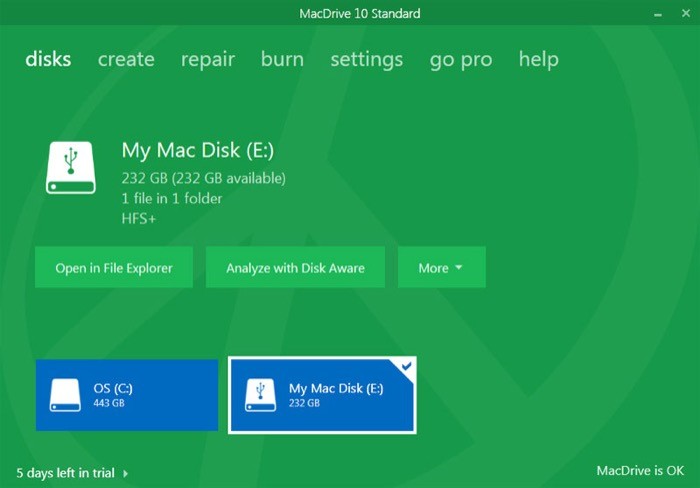
แม้ว่าระบบ APFS จะพร้อมใช้งานในรุ่นเบต้า แต่คุณก็สามารถอ่านไดรฟ์ของคุณได้อย่างมีประสิทธิภาพและแม่นยำเช่นเดียวกับที่คุณทำกับ HFS เมื่อพูดถึงคุณสมบัติ MacDrive มาพร้อมกับหน้าต่าง Disk Management ใหม่ ซึ่งแสดงไดรฟ์ทั้งหมดที่เชื่อมต่อกับเครื่อง Windows ของคุณ และยังเปิดการเข้าถึงคุณสมบัติทั้งหมดที่มาพร้อมกับ นอกจากนี้ บริษัทยังมีเงิน 30 วัน รับประกันกลับในกรณีที่คุณไม่พอใจกับบริการของพวกเขา
ดู MacDrive
3. พารากอน APFS
หากคุณกำลังมองหาบริการที่ให้คุณอ่านและเขียนไฟล์บนไดรฟ์ที่ฟอร์แมตด้วย Mac ของคุณได้ ไม่ว่าจะเป็นระบบ HFS+ หรือ APFS และยินดีจ่ายเงิน Paragon APFS และ Paragon HFS+ เป็นซอฟต์แวร์ที่ดีสำหรับ เหมือน. Paragon ต่างจาก MacDrive ซึ่งมาพร้อมกับการทดลองใช้ฟรี โชคไม่ดีที่ Paragon ไม่ได้เสนอให้ทดลองใช้ซอฟต์แวร์ตัวใดตัวหนึ่ง ดังนั้น ขึ้นอยู่กับความต้องการของคุณและระบบไฟล์ที่ฟอร์แมตในไดรฟ์ของคุณ คุณต้องซื้อหนึ่งในสองข้อเสนอ: Paragon APFS หรือ Paragon HFS+
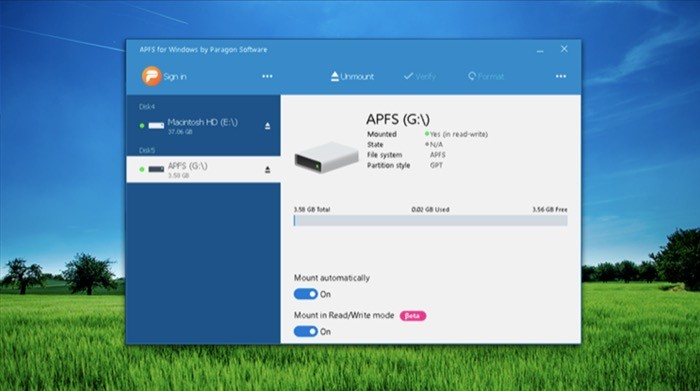
เช่นเดียวกับ MacDrive Paragon ยังมีฟังก์ชันป้องกันการเข้าใจผิดสำหรับซอฟต์แวร์ทั้งสอง และรับรองความสมบูรณ์ของข้อมูลและป้องกันการสูญหาย/เสียหายของข้อมูลโดยไม่ได้ตั้งใจในระหว่างกระบวนการ คุณลักษณะที่มีประโยชน์มากที่สุดอย่างหนึ่งของซอฟต์แวร์คือ Automount ซึ่งจะต่อเชื่อมไดรฟ์ที่รองรับโดยอัตโนมัติ คุณจึงไม่ต้องเสียเวลาค้นหาไดรฟ์ที่เชื่อมต่อ สิ่งสำคัญที่สุดคือมีตัวเลือกในการดู แก้ไข และคัดลอกข้อมูลจากไดรฟ์ที่ฟอร์แมตด้วย Mac ไปยังเครื่อง Windows ของคุณ Paragon APFS และ HFS+ สามารถติดตั้งบนเครื่อง Windows ได้สูงสุดครั้งละสามเครื่อง
ดู APFS พารากอน
4. UFS Explorer
ตัวเลือกสุดท้ายในรายการ ซึ่งสามารถใช้เพื่ออ่านไดรฟ์ที่ฟอร์แมตด้วย Mac บน Windows คือ UFS Explorer UFS Explorer มีให้บริการในสองเวอร์ชัน: ฟรีและจ่ายเงิน โดยเวอร์ชันที่ต้องชำระเงินมีคุณลักษณะพิเศษบางอย่างควบคู่ไปกับคุณลักษณะที่จำเป็นในเวอร์ชันฟรี อย่างไรก็ตาม เพื่อให้สามารถใช้ซอฟต์แวร์นี้จนเต็มอรรถประโยชน์และสามารถคัดลอกไฟล์ขนาดใหญ่จากไดรฟ์ที่ฟอร์แมตด้วย Mac ไปยังเครื่อง Windows ของคุณได้ คุณจำเป็นต้องซื้อใบอนุญาต สิ่งที่น่าสนใจเกี่ยวกับซอฟต์แวร์นี้ก็คือ นอกจากการรองรับระบบไฟล์ Mac แล้ว ยังสามารถใช้อ่านไดรฟ์ที่ฟอร์แมตในระบบไฟล์บน Linux ได้อีกด้วย
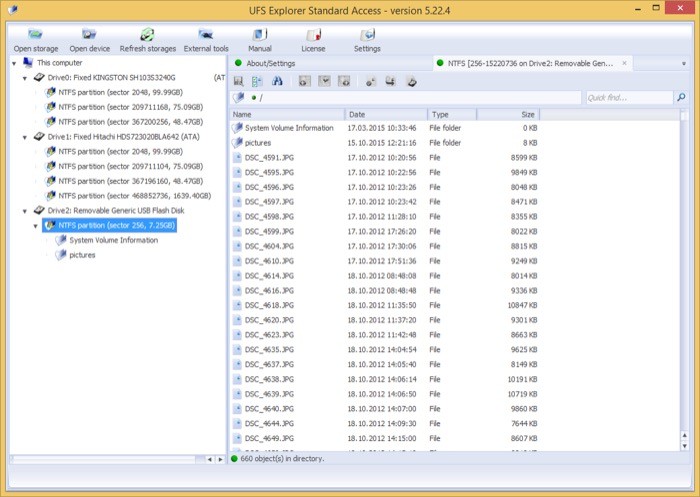
นอกจากจะสามารถอ่านไฟล์ที่จัดรูปแบบในระบบไฟล์ macOS (และ Linux) ต่างๆ แล้ว UFS Explorer ยังสามารถใช้เพื่อเข้าถึงข้อมูลจากเครื่องเสมือนและคัดลอกลงไปยังเครื่อง Windows ของคุณ นอกจากนี้ หากคุณติดตั้ง macOS (หรือ Linux) ควบคู่ไปกับ Windows ในเครื่องเดียว ซอฟต์แวร์นี้สามารถช่วยให้คุณอ่านไฟล์บนไดรฟ์ได้โดยไม่ยุ่งยาก
ดู UFS Explorer
นี่คือซอฟต์แวร์ที่น่าเชื่อถือที่สุดบางส่วนที่คุณสามารถใช้เพื่ออ่านและเข้าถึงไดรฟ์ที่ฟอร์แมตด้วย Mac บนเครื่อง Windows ไม่ว่าคุณจะฟอร์แมตไดรฟ์ในระบบไฟล์รุ่นเก่า (เช่น HFS) หรือ APFS ล่าสุด คุณสามารถเลือกซอฟต์แวร์ที่กล่าวถึงในรายการเพื่อให้เข้าถึงไฟล์ทั้งหมดที่คุณมีในไดรฟ์ที่ฟอร์แมตด้วย Mac ได้อย่างง่ายดาย
